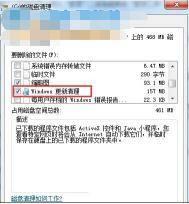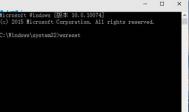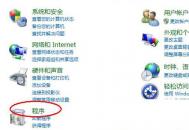Win10预装应用太多如何彻底清除?
一般来说,我们都视官方正式版Windows10系统为纯净版系统,事实也的确如此。然而,官方的系统也预装了许多微软自家的应用,这在有系统洁癖的用户眼里也是容不下的,相比之下,他们会更喜欢功能强大的第三方工具。因此,卸载Win10预装应用成了他们装完系统首先要做的事情,那么Win10预装应用太多如何彻底清除?下面图老师小编就来跟大家分享一下卸载Win10预装应用的方法吧。

这里我们不需要借助任何第三方工具,因为微软已经在系统中为我们准备了这样的工具,它就是Windows PowerShell。通过该命令窗口执行相应的命令即可轻松删除各种预装应用。打开Windows PowerShell有两种途径,我们就来一起看下吧:
注意是完全的删除,而不是仅仅屏蔽掉。
1、首先在开始菜单中找到它,右键点击,选择以管理员身份运行,然后想要卸载什么,就输入相应的命令。

2. 我们可以直接在开始菜单的所有应用中找到Windows PowerShell文件夹下的Windows PowerShell,右单击在弹出的菜单中选择以管理员身份运行即可;

OneNote:
Get-AppxPackage *OneNote* | Remove-AppxPackage
3D打印:
Get-AppxPackage *3d* | Remove-AppxPackage
Camera相机:
Get-AppxPackage *camera* | Remove-AppxPackage
邮件和日历:
Get-AppxPackage *communi* | Remove-AppxPackage
新闻订阅:
Get-AppxPackage *bing* | Remove-AppxPackage
Groove音乐、电影与电视:
Get-AppxPackage *zune* | Remove-AppxPackage
人脉:
Get-AppxPackage *people* | Remove-AppxPackage
手机伴侣(Phone Companion):
Get-AppxPackage *phone* | Remove-AppxPackage
照片:
Get-AppxPackage *photo* | Remove-AppxPackage
纸牌游戏(还敢要钱的那货):
Get-AppxPackage *solit* | Remove-AppxPackage
录音机:
Get-AppxPackage *soundrec* | Remove-AppxPackage
Xbox:
Get-AppxPackage *xbox* | Remove-AppxPackage
需要提醒大家的是,当执行Xbox删除命令后,会跳出一大段错误提示,我们不必理会,实际上Xbox应用已经成功删除了
接下来是绝招。如果想一次性把它们全都删掉,请输入:
Get-AppxPackage -AllUsers | Remove-AppxPackage
但是如果你先建一个账户,以上应用就会再次全部出现,不想这样的话可以输入:
Get-AppXProvisionedPackage -online | Remove-AppxProvisionedPackage –online
PS:删除Xbox后会给出一大片错误提示信息,但其实已经删掉了,不必理会。
PS C:WINDOWSsystem32 Get-AppxPackage *xbox* | Remove-AppxPackage
Remove-AppxPackage : Deployment failed with HRESULT: 0x80073CFA, Removal failed. Please contact your software vendor.
(Exception from HRESULT: 0x80073CFA)
error 0x80070032: AppX Deployment Remove operation on package
Microsoft.XboxGameCallableUI_1000.10240.16384.0_neutral_neutral_cw5n1h2txyewy from:
C:WindowsSystemAppsMicrosoft.XboxGameCallableUI_cw5n1h2txyewy failed. This app is part of Windows and cannot be
uninstalled on a per-user basis. An administrator can attempt to remove the app from the computer using Turn Windows
Features on or off. However, it may not be possible to uninstall the app.
NOTE: For additional information, look for [ActivityId] 1d60accb-cb8d-0003-d5b8-601d8dcbd001 in the Event Log or use
(本文来源于图老师网站,更多请访问http://m.tulaoshi.com/windowsshi/)the command line Get-AppxLog -ActivityID 1d60accb-cb8d-0003-d5b8-601d8dcbd001
At line:1 char:26
+ Get-AppxPackage *xbox* | Remove-AppxPackage
+ ~~~~~~~~~~~~~~~~~~
+ CategoryInfo : WriteError: (Microsoft.XboxG...l_cw5n1h2txyewy:String) [Remove-AppxPackage], IOException
+ FullyQualifiedErrorId : DeploymentError,Microsoft.Windows.Appx.PackageManager.Commands.RemoveAppxPackageCommand
Remove-AppxPackage : Deployment failed with HRESULT: 0x80073CFA, Removal failed. Please contact your software vendor.
(Exception from HRESULT: 0x80073CFA)
error 0x80070032: AppX Deployment Remove operation on package
Microsoft.XboxIdentityProvider_1000.10240.16384.0_neutral_neutral_cw5n1h2txyewy from:
C:WindowsSystemAppsMicrosoft.XboxIdentityProvider_cw5n1h2txyewy failed. This app is part of Windows and cannot be
uninstalled on a per-user basis. An administrator can attempt to remove the app from the computer using Turn Windows
Features on or off. However, it may not be possible to uninstall the app.
NOTE: For additional information, look for [ActivityId] 1d60accb-cb8d-0001-d9b9-601d8dcbd001 in the Event Log or use
the command line Get-AppxLog -ActivityID 1d60accb-cb8d-0001-d9b9-601d8dcbd001
At line:1 char:26
+ Get-AppxPackage *xbox* | Remove-AppxPackage
+ ~~~~~~~~~~~~~~~~~~
+ CategoryInfo : WriteError: (Microsoft.XboxI...l_cw5n1h2txyew(m.tulaoshi.com)y:String) [Remove-AppxPackage], IOException
+ FullyQualifiedErrorId : DeploymentError,Microsoft.Windows.Appx.PackageManager.Commands.RemoveAppxPackageCommand
是不是感觉删除预装程序也是非常简单的呢?如果你也有系统洁癖,那就行动起来吧!
win10支持ios吗
微软在今年的build大会上公布了win10系统兼容安卓的project astoria计划,在win10手机兼容Android上的举措让人看得激动人心,其实微软还发布了兼容ios应用的Project Islandwood计划,现在win10兼容ios应用的桥接工具也已经对外发布。

当然,微软对iOS没有运行安卓apk类似的激进,而只是希望开发者借助工具能够快速将ipk部署成Win10通用应用。
需要注意的,该工具仅仅是一个不那么完善的早期版本,甚至可以称为一个半成品,很多之前演示过的特性并未完整涵盖。微软的用意是希望通过开发者的反馈一同改进。

不妨再来回顾一下project Islandwood的项目要点:
• 将Xcode项目导入到Visual Studio环境中;
• 对使用Xcode构建的iOS应用代码进行尽量少的修改,在此基础上重新生成Win10版应用程序;
• 在Visual Studio环境下对Objective-C源代码进行编写和调试;
• 扩展iOS应用程序,以便让其充分利用Win10通用应用平台的特性。
目前微软已在GitHub中发布了代码,暂支持将iOS应用转换至支持搭载x86与x64处理器的Win8.1/10设备运行的应用。

据悉,这一开源代码会逐步升级,进而支持ARM处理器。ios移植工具的最终版本将于今年秋末冬初发布。
win10磁盘占用过多怎么办
很多朋友在升级win10正式版后反应自己的电脑很卡,这是什么原因呢,这主要是你的c盘占用率太高导致运行不顺畅哦,那么win10磁盘占用过多怎么办,下面图老师小编就给大家带来win10最详细的优化设置完美解决磁盘100%占用
1、用360优化win10后开不了机的问题原因是禁用了三个服务:在360应用软件服务里dmwappushsvc、diagnsticsTrackingservice、coreMessaging这三个要开启服务。
2、关闭家庭组,因为这功能会导致硬盘和CPU处于高负荷状态
关闭方法:控制面板–管理工具–服务– HomeGroup Listener和HomeGroup Provider禁用。控制面板怎么打开,在开始菜单图标上点击右键就看到了。
3、WindowsDefender 全盘扫描下系统,否则打开文件夹会卡顿。控制面板 Windows Defender 设置实施保护去掉勾和管理员,启用WindowsDefender去掉勾。服务WindowsDefenderService禁用。控制面板–Windows Defender –设置–实施保护-去掉勾和管理员–启用 Windows Defender –去掉勾。控制面板–管理工具–服务- Windows Defender Service禁用。
4、关闭Windows Search,会在后台偷偷查户口。
服务WindowsSearch禁用。控制面板–管理工具–服务- Windows Search禁用,但windows firewall (windows防火墙服务)千万不能停用。可在控制面板里面的防火墙的高级设置里面的属性把域配置文件、专用配置文件、公用配置文件的状态改成关闭,这样就可以在不禁用防火墙服务的情况下关闭防火墙。
5、WindowstulaoShi.comDefender 全盘扫描下系统,否则打开文件夹会卡顿。
控制面板 Windows Defender 设置实施保护去掉勾和管理员,启用WindowsDefender去掉勾。服务WindowsDefenderService禁用。控制面板–Windows Defender –设置–实施保护-去掉勾和管理员–启用 Windows Defender –去掉勾。控制面板–管理工具–服务- Windows Defender Service禁用。
(本文来源于图老师网站,更多请访问http://m.tulaoshi.com/windowsshi/)6、关闭磁盘碎片整理计划
磁盘碎片整理可以提高磁盘性能,但不需要整理计划,可以关闭整理计划。选中磁盘C-属性–工具–对驱动器进行优化和碎片整理–优化–更改设置–取消选择按计划运行。
7、设置好Superfetch服务。
服务Superfetch启动类型改成延迟启动或禁用,可以避免Win10对硬盘的频繁访问。控制面板–管理工具–服务– Superfetch -启动类型–自动(延迟启动)
8、清理产生的Windows.old文件夹(针对直接升级的系统)。
方法1:快捷键Win+X命令提示符,输入rd X:windows.old /s(X代表盘符)
方法2(推荐):C盘右键属性磁盘清理,选中以前的Windows安装复选框,确定清理。C盘–右键–属性-磁盘清理-选中以前的Windows 安装复选框–确定清理。
9、设置Win10自动登陆,省去输入密码步骤
Win+R输入netplwiz取消使用计算机必须输入用户名和密码的选项,然后双击需要自动登录的账户,输入你的密码。或者在管理里面将自己建的用户删除,使用系统带的administrator用户,默认是直接进系统的。
10、关闭ipv6
部分网卡驱动开启ipv6会导致开机系统未响应,假死。网络共享中心网络连接以太网属性取消ipv6。(去掉钩钩)
11、开启HybridBoot(随个人喜好开启,开启会占C盘的部分容量)
Win10启动飞快:控制面板电源选项选择电源按钮的功能,更改当前不可用的设置关机设置勾上启用快速启动。请先开启休眠:Win+R输入powercfg–h on,关闭休眠:powercfg –h off(关闭后C盘会空出几G的空间)
12、关闭性能特效(配置不好的机器可以关闭)
系统属性高级性能设置关闭淡出淡入效果。打开文件夹,小软件很快的
13、关闭讨厌的第三方软件服务项
Win+ R输入msconfig→确定,打开系统配置→勾选隐藏所有的Microsoft服务去掉不需要运行的服务
14、创建快速关机/快速重启快捷方式win10不需要了
Win10关机:桌面右键新建-快捷方式,输入 shutdown.exe -s -t 00
Win10重启:桌面右键新建-快捷方式,输入shutdown.exe-r -t 00
15、win10加速开机速度
Win+ R – 输入msconfig – 引导 – 勾上无GUI引导,确定。
16、Win10加速关机速度
Win+R键。输入 gpedit.msc。
计算机管理中选择,模块管理 – 系统 -关机选项,关闭会阻止或取消关机的应用程序的自动终止功能。
17、关闭计划任务里的隐藏的自启动程序
控制面板→所有控制面板项→管理工具→任务计划程序→任务计划程序库→右侧任务列表→禁用不需要的任务。
18、关闭windows安全中心服务
Win+R键 输入services.msc回车找到SecurityCenter ,设置禁用。
注意事项:请不要删除系统文件,优化后速度明显加快。
这就是 win10最详细的优化设置了,这样就可以帮你解决磁盘占用过多的问题了哦。
win10电脑在换硬盘后还能激活吗
win10正式版的激活机制比较先进,采用了绑定设备的方式。因此,只要你曾经在当前设备激活过一次,今后再次安装都可以直接激活,而不必输入产品密钥。这也是广大win7/win8.1升级用户不必需要激活密钥的真正原因。

不过,有些用户也因此产生了疑问。在Twitter上,有用户就向微软副总裁Gabriel Aul询问,在当前硬盘已经坏掉的情况下,(更换硬盘)重新安装Windows10,并且用微软账号登录是否以正常激活。
Aul表示,如果Win10曾经在安装过这块坏掉的老硬盘(的电脑上)激活过,那么应该可以更换(硬盘),再次安装Win10并且重新激活。
Win10 Mobile怎么安装安卓APK应用
很多朋友都使用win10 Mobile来安装运行安卓apk应用,不过由于微软的的Win10 Mobile运行apk项目还在一个初期阶段,很不完善,仅供尝鲜,很多都对这款应用不是很熟悉,那么Win10 Mobile怎么安装安卓APK应用,下面图老师小编就给大家带来 Win10 Mobile直接安装安卓APK应用教程。
Win10 Mobile官方最新版; http://www.cr173.com/soft/151638.html

系统版本要求: Windows Mobile 10 10.0.10149以上,本人在10166实测
目前支持的手机(模拟器和不在列表里的手机不支持):
Nokia Lumia 920
Nokia Lumia 925
Nokia Lumia 929 (icon)
Nokia Lumia 830
Nokia Lumia 930
Nokia Lumia 1520
Nokia Lumia 635 (1G内存版)
Nokia Lumia 730
Nokia Lumia 820
Nokia Lumia 435
Nokia Lumia 928
工具
Visual Studio官方中文免费版: http://www.cr173.com/soft/11484.html
Android SDK官方最新版: http://www.cr173.com/soft/21869.html
开始:
1. 解压好sdk保证ADB命令能用 (这一步请自行百度, 链接的目录里工具组件足够了)
2. 解压 上述工具 到某文件夹, 自行安装 IpOverUsbInstaller.msi 和 vcredist_x86.exe。
3. 打开wp10手机, 设置--更新和安全--面向开发人员 : 勾选开发人员模式 ,打开设备发现
4. 在解压刚才压缩包的目录(假设z:tools)打开 命令行模式:
1) usb连接手机 :
运行 D:toolswconnect.exe usb
2)wifi链接手机 (只要电脑和wp10手机在一个路由器网下,这个比usb链接稳定。。。):
D:toolswconnect.exe 192.168.xxx.xxx
两种方法都可以,运行顺利的话,会提示 输入配对pin码。
此时在手机上点配对,会显示pin码,把pin码抄到电脑命令行后回车。
成功链接的提示是这样的:

这一步碰到错误 code 9,是usb没连上手机。 碰都错误14的话是你的手机不在上述支持列表中。
5. 这个时候可以用在命令行窗口用adb命令试下 (adb的目录自己定位)
adb devices
应该会列出上述 emulator-5554。 (微软还真是在wp10里放了个模拟器。。。)

这个样的话就能装了。把apk下载到这个目录,命令很简单:
adb install xxx.apk

这样就完成了。
下面是安装示例,安卓版易迅。

这就是安装安卓APK应用 的详细方法了,希望对大家有用。
win10手机版怎么使用安卓应用
一位国外的开发者日前写出了一款便捷的工具;该工具采用图形化UI,简洁易懂,只需安装软件、打开win10手机中开发者模式、USB连接,再把安卓apk文件拖放到窗口内,就能让Windows10 Mobile设备加载安卓应用。
微软官方win10手机版安装安卓apk文件工具下载:http://www.microsoftinsider.es/79903/apk-to-windows-10-m(图老师整理)obile-nuestro-programa-para-instalar-aplicaciones-android-en-windows-10-mobile/
第九图老师小编图老师健康网图老师健康网温馨提示:加载apk文件可能会造成win10手机设备的故障。

Win10 Mobile如何直接安装安卓应用

1、系统版本要求: Windows Mobile 10 10.0.10149以上
2、进入开发者模式

目前支持安装安卓APK应用的Windows10 Mobile设备包括:lumia920、Lumia925、Lumia Icon、Lumia830(国行不支持,港版支持)、Lumia930、Lumia1520、Lumia635(1GB内存版)、Lumia730、Lumia820、Lumia435、Lumia928、自行更新了Win10 Mobile 10240的Lumia640/Lumia640 XL、Lumia1020(国行不支持,港版支持)。
1、连接工具链接:APKToWin10M下载
2、android SDK里的adb工具
1. 解压好sdk保证ADB命令能用(需要自行了解下)。
2. 解压 上述工具 到某文件夹, 自行安装 IpOverUsbInstaller.msi 和 vcredist_x86.exe。
3. 打开wp10手机, 设置--更新和安全--面向开发人员 : 勾选开发人员模式 ,打开设备发现
4. 在解压刚才压缩包的目录(假设z:tools)打开 命令行模式:
1) usb连接手机 :
运行 D:toolswconnect.exe usb
2)wifi链接手机 (只要电脑和wp10手机在一个路由器网下,这个比usb链接稳定。。。):
D:toolswconnect.exe 192.168.xxx.xxx
两种方法都可以,运行顺利的话,会提示 输入配对pin码。
此时在手机上点配对,会显示pin码,把pin码抄到电脑命令行后回车。
成功链接的提示是这样的:

这一步碰到错误 code 9,是usb没连上手机。 碰都错误14的话是你的手机不在上述支持列表中。
5. 这个时候可以用在命令行窗口用adb命令试下 (adb的目录自己定位)
adb devices
应该会列出上述 emulator-5554。 (微软还真是在wp10里放了个模拟器。。。)

如图的话就能装了。把apk下载到这个目录,命令很简单:
adb install xxx.apk

这样就完成了。